
Två anslutningsstandarder som används för att överföra digital video och ljud mellan enheter är DisplayPort och HDMI. DisplayPort används främst i dator- och IT-miljö. HDMI används främst i hemmabio och hemmabio. Det finns dock tillfällen där du kanske kan välja DisplayPort eller HDMI. För att ta reda på vilka som kan vara bäst för dig, kolla in deras likheter och skillnader.
Vad är DisplayPort?
Fördelar
- Stöd för ultrahög upplösning.
- Mycket höghastighetsanslutning.
- Stor kompatibilitet bland datorsystem.
Nackdelar
- Stöds inte ofta på TV-apparater.
DisplayPort (DP) introducerades 2006 av VESA (Video Electronics Standards Association) som en ersättning för VGA- och DVI-anslutningar som främst används för att ansluta datorer till bildskärmar. Förutom video kan DisplayPort bära ljudsignaler om signalerna tillhandahålls av källenheten. Men om displayenheten inte tillhandahåller ett högtalarsystem eller en utgång till ett externt ljudsystem är ljudsignalen inte tillgänglig. Enheter som kan ha DisplayPort-anslutningar inkluderar:
- Datorer
- Mac-datorer
- Välj mobila enheter
- PC-skärmar
- TV-apparater och projektorer (mycket sällsynta)
DisplayPort kan användas med utvalda enheter som har andra typer av anslutningar, som VGA, DVI och HDMI, med en adapter eller adapterkabel enligt eventuella ytterligare krav.

DisplayPort-versioner och kablar
DisplayPort-standarden har fem versioner. Nyare versioner är bakåtkompatibla med tidigare versioner. För att ansluta en enhet till en bildskärm eller TV, här är hur varje version går sönder:
- DisplayPort 1.0 (2006): Videoupplösning upp till 4K / 30 Hz. Överföringshastighet upp till 8,64 Gbps tillsammans med andra videoupplösnings- och överföringshastighetsfunktioner i HBR1 (High Bitrate Level 1).
- DisplayPort 1.1 (2007): Videoupplösning upp till 4K / 30 Hz, HDCP (High Definition Copy Protection), videoöverföringshastighet på 8,64 Gbps, tillsammans med andra funktioner i HBR1.
- DisplayPort 1.2 (2009): Videoupplösning upp till 4K / 60 Hz, 3D, flera oberoende videoströmmar (daisy-chain-anslutning med flera bildskärmar) som kallas Multi-Stream Transport (MST), överföringshastighet för videodata upp till 17,28 Gbps, tillsammans med andra funktioner i HBR2 ( Hög bithastighetsnivå 2).
- DisplayPort 1.3 (2014): Videoupplösning upp till 8K / 30 Hz, kompatibilitet med HDMI ver. 2.0, HDCP 2.2 och 25.92 Gbps överföringshastighet tillsammans med andra funktioner i HBR3 (High Bitrate Level 3).
- DisplayPort 1.4 (2016): Videoupplösning upp till 8K / 60 Hz, HDR, 25,92 Gbps överföringshastighet tillsammans med andra funktioner i HBR3.
En DisplayPort-kabel som stöder en senare version (t.ex. 1.4) kan användas med enheter som stöder tidigare versioner. En kabel som stöder en tidigare DisplayPort-version (t.ex. 1.0) kanske inte stöder funktioner i senare versioner.
DisplayPort-kontakter
Förutom DisplayPort-versioner finns det två typer av DisplayPort-kontakter: standardstorlek och mini. De flesta DisplayPort-aktiverade enheter har standardstorleksanslutningar som gör det möjligt att använda kablar med DisplayPort-in- och utgångar i standardstorlek.


Vad är HDMI?
Fördelar
- Nästan universell kompatibilitet.
- Ljudstöd.
- Lite stöd för Ultra HD.
Nackdelar
- Kabelvarianter kan vara förvirrande.
- Inte alla HDMI-kablar är lika.
- Bandbredd är inte helt tillägnad video.
HDMI (High-Definition Multimedia Interface) introducerades 2003 av HDMI Licensing som en standard för anslutning av Digital / HDTV och hemmabiokomponenter. HDMI-kablar kan skicka video-, ljud- och begränsade styrsignaler. Enheter som kan använda HDMI-anslutningar inkluderar:
- TV-apparater, videoprojektorer
- DVD, Blu-ray, Ultra HD-spelare
- Kabel- / satellitboxar och DVR
- Hemmabiomottagare
- Mediestreamers
- Spel konsoler
- Välj digitalkameror, videokameror och smartphones.
Du kan också ansluta de flesta datorer till en skärm med HDMI, eller använda HDMI för att ansluta de flesta datorer till en TV som har en HDMI-ingång.
HDMI-kablar
HDMI-kablar har olika funktioner beroende på deras signalöverföringshastighet (bandbredd) och HDMI-version som de är kompatibla med.
- Standard: Video upp till 720p och 1080i upplösning, upp till 5 Gbps överföringshastighet och kompatibel med HDMI version 1.0 till 1.2a.
- Hög hastighet: Videoupplösningar på 1080p och 4K (30Hz) samt stöd för 3D och Deep Color. Bandbreddsöverföringshastigheter upp till 10 Gbps, kompatibla med HDMI-versionerna 1.3 till 1.4a.
- Premium höghastighet: 4K / Ultra HD-upplösning upp till 4K / 60 Hz, HDR och utökat färgintervall. Upp till 18 Gbps överföringshastighet, kompatibel med HDMI version 2.0 / a / b.
- Ultrahastighet: Upp till 8K videoupplösning med HDR. Upp till 48 Gbps överföringshastighet, ökad skärmning från EMI (ElectroMagnetic Interference) orsakad av vissa trådlösa enheter och kompatibel med HDMI version 2.1.
- Bil: HDMI Automotive-kablar finns i standard- och höghastighetstyper och används för enhetsanslutning till bildskärmar i fordonet. Extra avskärmning tillhandahålls för att begränsa störningar från bilens elektriska system.
- HDMI-kablar med Ethernet: Det finns standard-, höghastighets-, premiumhöghastighets- och ultrahöghastighets HDMI-kablar som stöder en HDMI Ethernet-kanal (HEC). Detta gör att flera HDMI-anslutna enheter kan dela en enda Ethernet-anslutning till en internetrouter med hastigheter upp till 100 Mb / sek. Denna funktion implementeras dock sällan.
HDMI-kontakter
HDMI-kablar kan också tillhandahålla en eller flera typer av slutkontakter.
Vanlig storlek (typ A): För anslutning av DVD / Blu-ray / Ultra HD-spelare, datorer / bärbara datorer, mediestreamers, kabel- / satellitboxar och videospelkonsoler till TV-apparater, videoprojektorer, hemmabiomottagare och många PC-skärmar.




Hur man väljer mellan DisplayPort och HDMI
DisplayPort
- Stor kompatibilitet för datorer.
- Designad för högkvalitativ video.
- Utmärkt hastighet.
- Inte bra stöd utöver datorer.
HDMI
- Nästan universell.
- Stöder ljud.
- Ger video av utmärkt kvalitet.
- Bandbredd delas mellan ljud och video.
Här är några viktiga saker att tänka på för att avgöra om DisplayPort eller HDMI kan vara bäst för din installation.
- DisplayPort har designats från grunden för applikationer för anslutning till dator / bildskärm.
- HDMI har utformats för användning i hemmabio och hemunderhållningsmiljö. Många datorer och skärmar inkluderar dock HDMI som anslutningsalternativ.
- Mycket få TV-apparater eller projektorer har en DisplayPort-anslutning. För att ansluta en DisplayPort-källa till en TV eller projektor med HDMI-ingångar behöver du en DisplayPort till HDMI-adapter eller en kabel med en DP-kontakt i ena änden och HDMI i den andra.

- Om en DisplayPort-anslutning bär en ljudsignal kommer signalen att kunna passera genom en HDMI-adapter. Ljudet hörs om monitorn har högtalare eller ansluts till ett externt ljudsystem.
DisplayPort stöder inte HDMI Audio Return Channel (ARC).
- DP-kablar som stöder version 1.2 (och uppåt) möjliggör anslutning av en källa (t.ex. en PC) till flera bildskärmar samtidigt utan ytterligare splitter, förutsatt att bildskärmarna innehåller både en DP-ingång och utgång som möjliggör kedjekoppling. Antalet skärmar som kan kedjekedjas beror på videoupplösningen och den använda DisplayPort-versionen.
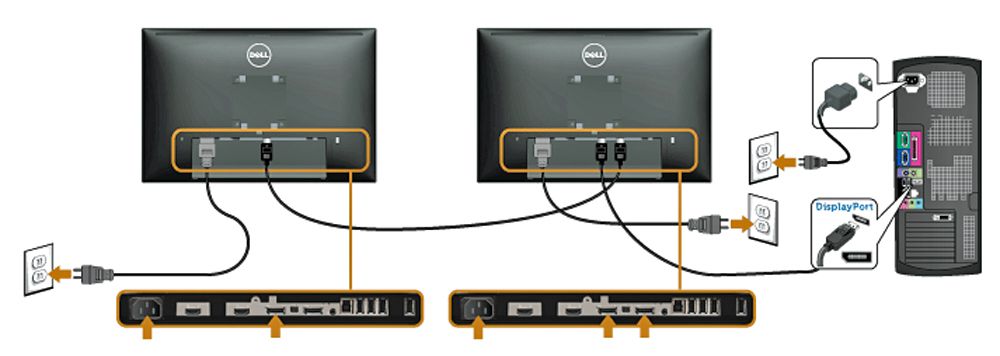
- HDMI tillåter anslutning av en källa till en TV eller bildskärm med en enda kabel. För att skicka en HDMI-källa till flera TV-apparater eller bildskärmar samtidigt är en ytterligare splitter nödvändig.
- Förutom HDMI kan DisplayPort användas i kombination med VGA-, DVI-, USB- och Thunderbolt-kontakter under vissa omständigheter.
- Du kan ansluta en DP-källa till en enda HDMI-skärm eller TV med en passiv kabel eller adapter.
- För att ansluta en HDMI-källa till en PC-bildskärm eller videodisplay som bara har DisplayPort-ingång, använd en strömadapter för att utföra den signalomvandling som behövs.
- Använd antingen för att ansluta en dator eller bärbar dator till en bildskärm och skärmen har både DisplayPort- och HDMI-ingång. DisplayPort kan vara bäst eftersom det är optimerat för PC-användning.
- Använd det alternativet för att ansluta en PC eller bärbar dator till en TV, där TV: n endast har HDMI-ingångar och där PC: n har en HDMI-utgång.
- Om datorn eller den bärbara datorn endast har en DisplayPort-utgång och TV: n endast har en HDMI-ingång, använd en DisplayPort till HDMI-kabel eller adapter för att ansluta datorn eller den bärbara datorn till TV: n.
Hemmabiomottagare har inte DisplayPort. För att skicka ljud och video genom mottagaren från en DP-källa, använd en DP till HDMI-adapter. DP-källor levererar dock inte de flesta kodade surroundljudformat till mottagaren.
- Beroende på versionen av DP eller HDMI finns det ingen signifikant skillnad i visad videokvalitet. Om du använder en version av HDMI eller DP som stöder 4K-video bör du se samma resultat på samma bildskärm om båda typerna av anslutningar tillhandahålls.
När du köper datorkomponenter, bildskärmar och kablar, se till att de har de anslutningsalternativ som passar dina behov.